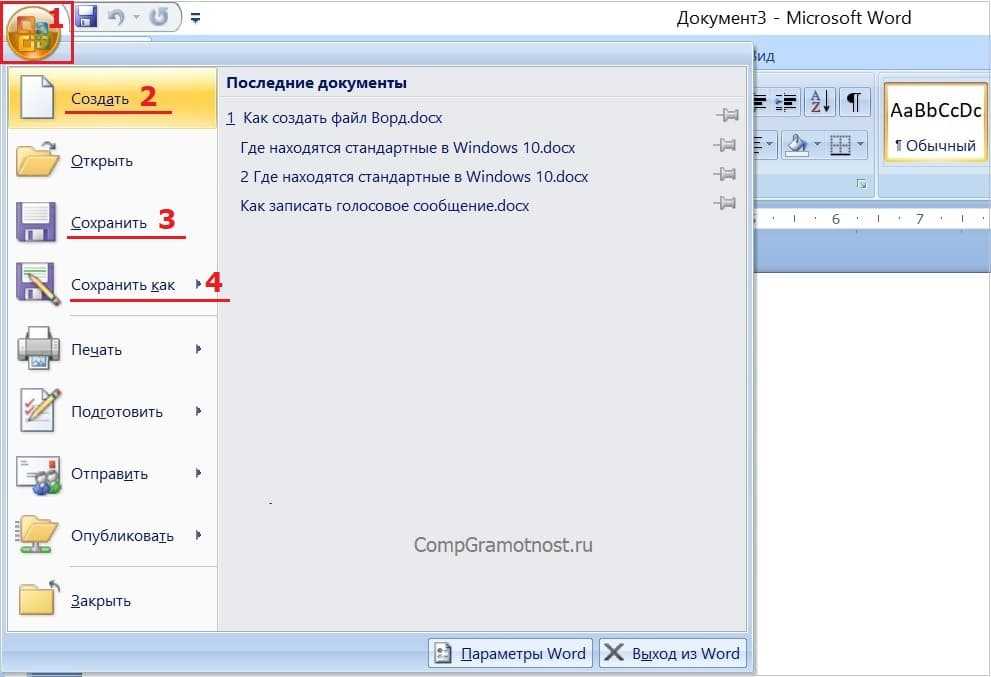Не удается просмотреть или изменить файлы Office с помощью Office Online или Office Web Apps
Проблема
При попытке открыть файл Office, хранящийся на веб-сайте Microsoft SharePoint Server 2010 или Microsoft SharePoint Foundation 2010 с помощью Office Web Apps, появится следующее сообщение:
Открыть документ
Вы собираетесь открыть:
Name (имя):
<имя файла>
От: <sitename>
Как вы хотите открыть этот файл?
Кроме того, при двойном щелчке файла, сохраненного в OneDrive для просмотра файла с помощью Office Online, появляется следующее сообщение:
Загрузка
файла
Хотите открыть или сохранить этот файл?
Name (имя):
<имя файла>
Тип: <тип файла>
От: livefilestore.com
Причина
Эта проблема возникает из-за того, что Запрашиваемая операция в Office Online или Office Web Apps не поддерживает формат файла.
Решение
Чтобы просмотреть или изменить файл в Office Online или Office Web Apps, откройте файл в Microsoft Office Excel 2010, в Microsoft Office PowerPoint 2010 или Microsoft Office Word 2010, а затем сохраните файл, используя один из поддерживаемых форматов. В приведенной ниже таблице показаны рекомендуемые форматы файлов для Office Online и Office Web Apps.
|
Произведение |
Формат файла |
|---|---|
|
Excel в Интернете
|
Книга Excel (*. xlsx) |
|
Microsoft Word в Интернете |
Документ Word (*. |
|
MicrosoftPowerPoint в Интернете |
Презентация PowerPoint (*. pptx) |
Примечания:
-
При сохранении XLS файла, содержащего макросы в формате XLSX, макрос не будет сохранен.
-
Макросы не будут работать в Microsoft Excel в Интернете или Excel Web App.
Дополнительные сведения
Для просмотра и редактирования в Office Online используйте следующую таблицу, чтобы узнать, какие форматы файлов поддерживаются.
Microsoft Word
|
Формат файла |
Просмотр в Word в Интернете или в приложении Word Web App |
Редактирование в Word в Интернете или в приложении Word Web App |
|---|---|---|
|
Open XML (DOCX) |
Да |
Да |
|
Двоичный (doc) |
Да |
Да, Word в Интернете или в приложении Word Web App преобразуются DOC-файлы в файл. |
|
Макрос (DOCM) |
Да |
Да, но макросы не работают. |
|
Шаблоны (. dotm,. dotx) |
Да |
Нет, необходимо открыть шаблон в клиенте. |
|
Другие форматы файлов (dot, MHT, MHTML, htm,. HTML,. odt,. RTF,. txt,. XML,. WPS,. WPD) |
Нет |
Нет |
Microsoft Excel
|
Формат файла |
Просмотр в Excel в Интернете или Excel Web App |
Редактирование в Excel в Интернете или Excel Web App |
|---|---|---|
|
Open XML (XLSX) |
Да |
Да |
|
Двоичное (XLSB) |
Да |
Да |
|
Двоичный (xls) |
Да в OneDrive Не в SharePoint |
«Да» в OneDrive. Не в SharePoint. |
|
Макрос (XLSM) |
Да |
Да. Однако при сохранении внесенных изменений вам будет предложено создать копию файла с удаленными макросами. |
|
Другие форматы файлов (. xltx,. xltm,. xlam,. XLM,…). xla, xlt, XML-, XLL, PRN, кслв, ODS, oqy,. txt,. csv,. mdb,. MDE,. ACCDB,. ACCDE,. DBC,. ИГИ,. dqy,.,. xla,. РКИ,. xla,.,. |
Нет |
Нет |
Microsoft PowerPoint
|
Формат файла |
Просмотр вPowerPoint в Интернете или PowerPoint Web App |
Редактирование вPowerPoint в Интернете или PowerPoint Web App |
|---|---|---|
|
Open XML (PPTX, ppsx) |
Да |
Да |
|
Двоичное (PPT, PPS) |
Да |
Да,PowerPoint в Интернете или PowerPoint Web App преобразуются в файл с расширением. |
|
Макрос (. pptm,. POTM,. ppam,. POTX,. PPSM) |
Да |
Нет |
|
Другие форматы файлов (. pot,. htm,. HTML,. MHT,. MHTML,. txt,. RTF,. wpd,. WPS,. PPA или. ODP,. thmx) |
Нет |
Нет |
Как открыть doc онлайн – 5 простых способов
Содержание
- 1 Word Online
- 2 Google Документы
- 3 Яндекс.
 Диск
Диск - 4 Docs Pal
- 5 View Document Online
- 6 Подводим итоги
Если вы студент или деловой человек, то наверняка не раз сталкивались с ситуацией, когда нужно срочно открыть или изменить файл, созданный в Ворде, а устройство с соответствующим программным обеспечением дома, на работе или просто отсутствует. Именно для таких случаев созданы альтернативные способы решения проблемы – рассмотрим 5 инструментов, которые помогут получить доступ к документу doc онлайн.
Word Online
Пожалуй, самая популярная программа из интересующего нас сегмента — Word Online. Продукт создан корпорацией Microsoft и подразумевает проведение манипуляций онлайн — независимо от того, с какого электронного устройства осуществлен выход в Сеть.
У разработки два неоспоримых плюса – получить доступ к сервису можно из любой точки мира, также все операции на ресурсе не нужно оплачивать. Официальное название продукта – Office Online, программа включает в себя не только стандартные возможности Ворда, но и базовый Excel с PowerPoint (открыть RAR онлайн в этом случае не получится, как и открыть DWG).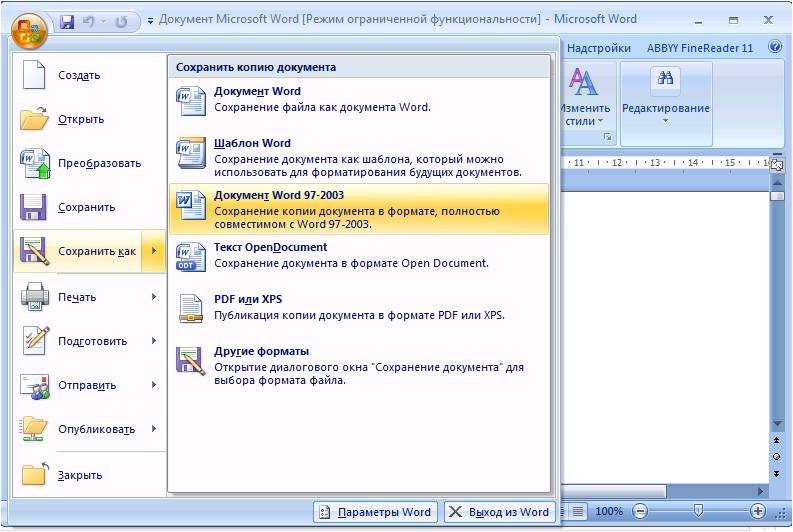 Конечно же, инструменты разработки довольно скудны в сравнении с полноценным программным обеспечением, однако сервис позволяет совершать самые необходимые действия, чего чаще всего достаточно в срочных ситуациях.
Конечно же, инструменты разработки довольно скудны в сравнении с полноценным программным обеспечением, однако сервис позволяет совершать самые необходимые действия, чего чаще всего достаточно в срочных ситуациях.
Итак, представляем вашему вниманию пошаговую инструкцию для пользования онлайн-сервисом:
- Перейдите на официальный сайт разработки – office.live.com. Оказавшись на стартовой странице портала, пройдите регистрацию в системе или внесите в соответствующие поля уже существующие данные аккаунта Майкрософт — сначала логин.
- Затем пароль.
- После авторизации вы увидите перед собой доступные инструменты. Нажмите «Отправить документ».
- Выберите интересующий вас файл на компьютере и загрузите его в программу.
- В итоге вы откроете doc онлайн. Его можно редактировать, а затем сохранить, нажав на «Файл».
- После чего кликнув «Сохранить как…» и выбрав интересующий формат.

Готово. В дальнейшем вы сможете заходить в учетную запись с разных устройств – доступ к сохраненным файлам открывается, как только человек подтверждает свои идентификационные данные.
Google Документы
Следующий продукт, заслуживающий внимания пользователей, — Google Документы. Цель создания программы – редактирование текстовых, а также графических файлов в мобильном режиме. Пользователь получает возможность изменять документы с любого электронного устройства, будь это ПК, планшетный компьютер или современный смартфон – после завершения всех действий можно сохранить изменения в программе, а затем – экспортировать файл в первоначальном формате .
Процесс преобразования состоит из нескольких шагов:
- Откройте сервис «Гугл Диск» — drive.google.com , авторизуйтесь на портале, введя сначала логин от почты на Гугле.
- Затем пароль.
- Кликните по кнопкам «Мой Диск» и «Загрузка файлов».

- Выберите интересующий вас файл на компьютере.
- Убедитесь, что перемещение завершено, и кликните по файлу.
- Перед вами откроется загруженный doc. Чтобы его редактировать, нажмите на «Открыть в приложении Google Документы».
- Для завершения задачи останется выбрать раздел «Файл», затем «Скачать как…», отметив интересующий формат.
Проблема решена, теперь вы можете распоряжаться редактированным файлом так, как удобно.
Яндекс.Диск
Еще один полезный сервис для тех, кому необходимо открыть документ Ворд, – Яндекс.Диск. В нем можно создавать, а также редактировать уже существующие файлы формата doc или docx.
Требуется открыть уже существующий файл и внести изменения в него?
- Зайдите в сервис по ссылке — disk.yandex.ru и нажмите «Войти».
- Авторизуйтесь, внеся в первое поле свой логин.
- Затем введите пароль.

- После загрузки страницы перед вами откроется стартовый интерфейс с контекстным меню. Нажмите на кнопку «Загрузить».
- Выберите из появившегося списка интересующий вас объект.
- Убедитесь, что загрузка завершена. Закройте окно.
- Теперь среди файлов Яндекс.Диска можно увидеть загруженный документ Кликните по нему.
- Откроется файл. Обратите внимание на верхнюю панель и команду «Редактировать».
- Далее пользователь может изменять документ так, как делает это в стандартных программах Майкрософт. Каждый этап правок автоматически сохраняется, а это значит, что внезапные неполадки с Сетью или индикатором зарядки не приведут к неожиданным «сюрпризам» в виде потери данных. По завершении манипуляций нужно принудительно зафиксировать изменения, кликнув по кнопке «Файл».
- Затем — «Сохранить как…».
Полезно: Яндекс.
Диск оставляет за пользователем право выбора – каждый юзер может разрешить доступ к своему файлу другому человеку. Опция востребована, когда в один и тот же документ должны быть внесены корректировки от разных людей.
Docs Pal
Следующее полезное изобретение – программа Docs Pal, позволяющая любому желающему открыть документ формата doc, имея под рукой лишь телефон/планшет/ПК и доступ к Интернету. Стоит обратить внимание на то, что данный сервис не позволяет гостям редактировать открытые файлы – их можно только просмотреть. Если вас заинтересовала разработка и вы хотите ею воспользоваться, следуйте инструкции:
- Откройте привычный вам браузер на устройстве, с которого нужно просмотреть doc. Перейдите по адресу docspal.com. Отыщите глазами вкладку «Просмотреть», кликните по ней, после чего нажмите «Выбрать файл».
- Загрузите необходимый объект в сервис.
- Убедитесь, что документ перенесен полностью, нужная вам кнопка – «Смотреть файл».

- Через несколько минут после нажатия пользователь увидит содержание интересующего его файла. Задача выполнена.
Полезно: плюсы Docs Pal — не требует авторизации и может просматривать файлы из Интернета без скачивания.
View Document Online
Завершим наш список пятым сервисом для распознавания текстов Ворд через Интернет — программой View Document Online. Продукт считается условно бесплатным, то есть пользоваться им можно на безвозмездной основе, однако в данном случае посетителю предоставляется минимальный набор инструментов (просмотр документа, манипуляции с масштабом, сохранение в формате PDF). Для получения всех опций юзеру все же придется оплатить подписку на разработку – без этого невозможно редактировать объект.
Последовательность действий при обращении к View Document Online проста:
- Перейдите на сайт продукта по ссылке onlinedocumentviewer.com.
 Изучите интерфейс и найдите кнопку «Выберите файл».
Изучите интерфейс и найдите кнопку «Выберите файл».
- Отыщите необходимый документ у себя на компьютере.
- Завершите манипуляции нажатием клавиши «Upload And View». Откроется нужный вам объект.
- Теперь вам доступен режим просмотра и управления масштабом/форматом.
Подводим итоги
Мы рассмотрели 5 наиболее востребованных сервисов для тех, кому необходимо открыть doc онлайн. К сожалению, эти разработки не смогут помочь, если нужно открыть файл DjVu или ARJ – потребуется дополнительно установить соответствующий конвертор. Если представленная информация кажется вам слишком сложной и непонятной, не стоит расстраиваться – вы можете обратиться к специалистам, которые не только откроют интересующий вас файл, но и помогут найти шрифт по картинке.
Топ 8 форматов файлов документов
Не знаете, как выбрать подходящий и совместимый формат файла документа? Ознакомьтесь с нашим пошаговым руководством, чтобы понять их применимость, а также плюсы и минусы каждого из них.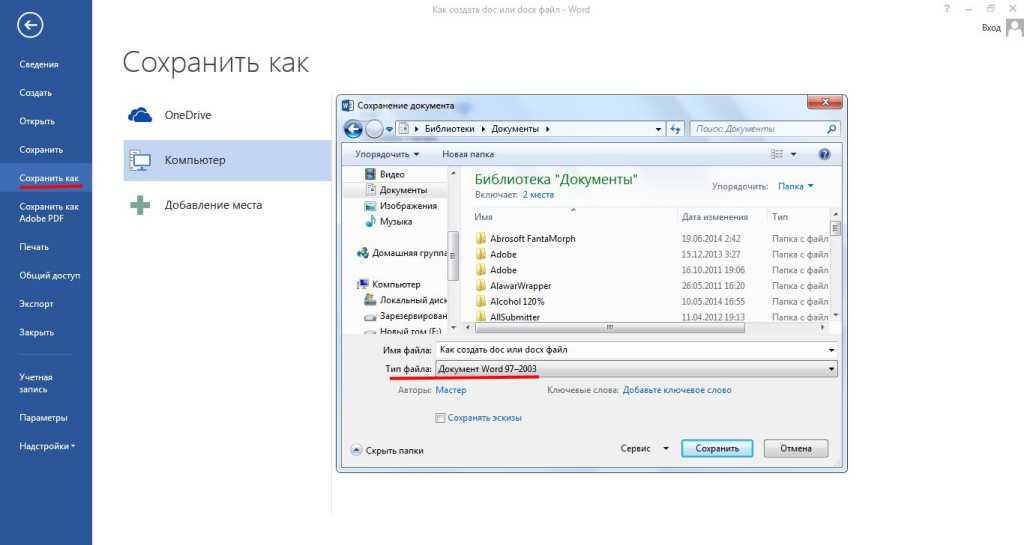 Кроме того, мы рассмотрим приложения, которые могут открывать файлы с разными расширениями.
Кроме того, мы рассмотрим приложения, которые могут открывать файлы с разными расширениями.
Portable Document Format (PDF) разработан Adobe и стандартизирован во всем мире. Этот тип документа используется для представления документов с текстом, графикой, интерактивными ссылками, аудио- и видеофайлами и т. д.
Источник изображения: AdobeСледующие преимущества делают PDF наиболее популярным для электронного документооборота:
- PDF можно открыть в любом веб-браузере — специальное программное обеспечение не требуется
- Безопасность (водяные знаки, пароли, цифровые подписи и т. д.)
- Подлинность графики
- Разнообразное содержимое, включая 3D-модели и интерактивные поля
- Сжатие без потери качества
PDF разработан с учетом высочайшего уровня защиты содержимого. Однако есть несколько способов бесплатно отредактировать содержимое вашего документа. Узнать как конвертировать PDF в DOCX .
Как открыть PDF : Adobe Acrobat, ABBYY FineReader, Preview, ONLYOFFICE Docs, Chrome (или любой другой браузер)
DOCX
предшественник ДОК. Этот тип файла, разработанный Microsoft, предоставляет больше возможностей для редактирования документа, чем PDF.
Работать с содержимым DOCX можно с помощью традиционных офисных инструментов, сторонних надстроек и макросов. DOCX — хороший выбор, если вы хотите:
- Делитесь текстовыми документами с кем-либо
- Скопируйте и отредактируйте содержимое
- Распечатка текстовых файлов
- Делайте простые заметки
DOCX не так богат функциями защиты содержимого, как PDF. Узнайте , как конвертировать DOCX в PDF .
Как открыть DOCX : ONLYOFFICE Docs, Microsoft Word, Google Docs, Pages, WPS Office
OFORM и DOCXF
OFORM и DOCXF — собственные форматы, разработанные ONLYOFFICE и доступные для заполнения.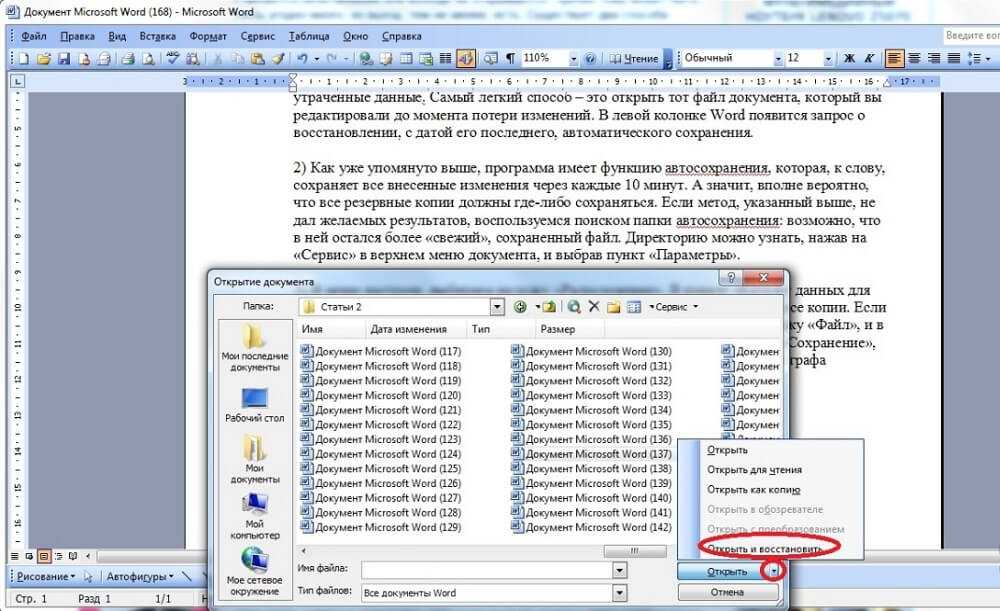 С помощью этих расширений вы можете хранить шаблоны вместо того, чтобы создавать подобные документы с нуля. Кроме того, есть бесплатная библиотека OFORM с многочисленными шаблонами для автоматизированного документооборота.
С помощью этих расширений вы можете хранить шаблоны вместо того, чтобы создавать подобные документы с нуля. Кроме того, есть бесплатная библиотека OFORM с многочисленными шаблонами для автоматизированного документооборота.
OFORM позволяет заполнять форму, тогда как DOCXF можно редактировать, добавляя новые элементы (поля, поля, кнопки и т. д.).
Форматы в настоящее время поддерживаются только ONLYOFFICE Docs. Узнайте больше об OFORM и DOCXF .
Как открыть OFORM и DOCXF : ONLYOFFICE Docs
XLSX
XLSX — собственный формат электронных таблиц Microsoft Excel, универсальный инструмент для профессионалов, работающих в различных отраслях. Бухгалтерский учет, маркетинг, анализ данных или ежемесячный бюджет — электронные таблицы могут быть полезны буквально в любой задаче.
Функции в ячейках вычисляются на основе операндов и заданных условий. Эта часть электронных таблиц XLSX поначалу может показаться сложной. Но даже при наличии базовых знаний файлы XLSX являются чуть ли не самым мощным и настраиваемым инструментом для автоматизации вашей повседневной жизни. У нас есть несколько быстрых советов по электронным таблицам в TikTok.
Но даже при наличии базовых знаний файлы XLSX являются чуть ли не самым мощным и настраиваемым инструментом для автоматизации вашей повседневной жизни. У нас есть несколько быстрых советов по электронным таблицам в TikTok.
Как открыть XLSX : ONLYOFFICE Docs, Microsoft Excel, Google Sheets, Numbers, WPS Office
PPTX
PPTX знаком всем, кто работает с презентациями и слайдами. Этот формат документа позволяет создавать яркие слайд-шоу с текстом, объектами, эффектами и переходами, анимацией. Презентации PPTX подготовлены для школьных занятий, портфолио продуктов, публичных выступлений.
Слайды — лучший способ визуализировать свои мысли и идеи. Большинство людей лучше запоминают полученную информацию, когда слышат и видят ее одновременно.
Как открыть PPTX : ONLYOFFICE Docs, Microsoft PowerPoint, Google Slides, Keynote, WPS Office
HTML
Язык гипертекстовой разметки (HTML) — это форматы, которые включают в себя отображение текста и теги и размещение каждого фрагмента контента на веб-странице. Все, что вы видите в нашем блоге, разработано с использованием HTML — пробелы, кнопки, изображения и т. д.
Все, что вы видите в нашем блоге, разработано с использованием HTML — пробелы, кнопки, изображения и т. д.
Файлы HTML доступны из любого браузера, независимо от используемой операционной системы. Их содержимое можно посмотреть даже в простом блокноте.
Источник изображения: W3schoolsПри наличии достаточных навыков веб-программисты могут создать черновик страницы в формате DOCX и преобразовать его в HTML . Кроме того, файлы HTML могут содержать другие типы документов — см. , как встроить DOCX в HTML .
Как открыть HTML : Atom, Sublime Text, Блокнот, любой веб-браузер
ODT
OpenDocument Text (ODT) — это формат файла документа с открытым исходным кодом. Таким образом, у вас будет доступ к содержимому, хранящемуся в этом типе файлов, даже в случае юридических изменений. Редакторы, работающие с ODT, предлагают аналогичный набор инструментов для форматирования.
Однако ODT не так широко поддерживается, как DOCX или PDF. Когда вы отправляете такой документ кому-либо, убедитесь, что у него есть подходящее программное обеспечение для его открытия. В противном случае могут возникнуть искажения содержимого или получатели не смогут получить доступ к файлу.
Когда вы отправляете такой документ кому-либо, убедитесь, что у него есть подходящее программное обеспечение для его открытия. В противном случае могут возникнуть искажения содержимого или получатели не смогут получить доступ к файлу.
Как открыть ODT : LibreOffice, ONLYOFFICE Docs, OpenOffice Writer
Какой формат документа лучше всего?
Вышеупомянутые форматы документов являются наиболее популярными. Однако универсального расширения, подходящего для каждого случая, не существует. Любой формат файла документа имеет свои сильные и слабые стороны:
- PDF — безопасный стандарт
- DOCX доступен для редактирования и широко известен
- OFORM и DOCXF подходят для заполняемых форм
- XLSX создает электронные таблицы
- PPTX создает презентации
- HTML подходит для создания веб-страниц
- ODT с открытым исходным кодом
Ваш выбор полностью зависит от задач, которые вы хотите выполнять с помощью документа.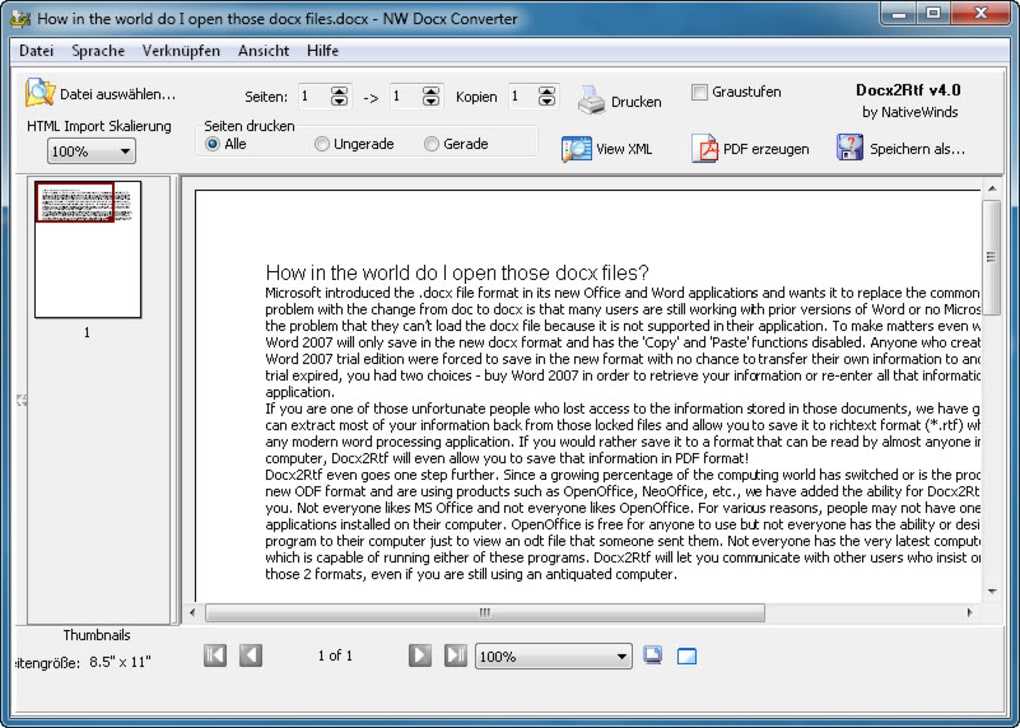 Если вы хотите преобразовать документ в другой формат, воспользуйтесь нашим онлайн-конвертером.
Если вы хотите преобразовать документ в другой формат, воспользуйтесь нашим онлайн-конвертером.
ПРЕОБРАЗОВАТЬ СЕЙЧАС
Сервис бесплатный и поддерживает самые популярные форматы файлов документов.
Как открыть DOCX онлайн | Малый бизнес
Энтони Томпсон
Microsoft представила формат DOCX, оканчивающийся расширением .docx, в 2007 году в качестве обновления своей популярной программы обработки текстов Word. Несовместимость файлов DOCX с более ранними версиями Word вызвала трудности у некоторых пользователей. Если вашей компании отправлен файл DOCX, но у вас нет доступа к Word 2007 или более поздней версии на вашем компьютере, вы все равно можете использовать этот формат. И Microsoft, и Google предлагают бесплатные онлайн-решения, позволяющие с легкостью просматривать и редактировать файлы DOCX.
Использование Microsoft SkyDrive
Откройте веб-браузер и перейдите на веб-сайт Microsoft SkyDrive (ссылка в разделе Ресурсы). Войдите в свою учетную запись Майкрософт.
 Если у вас его нет, вы можете создать его, нажав «Зарегистрироваться сейчас» и следуя инструкциям на экране.
Если у вас его нет, вы можете создать его, нажав «Зарегистрироваться сейчас» и следуя инструкциям на экране.Выберите папку «Документы» и нажмите «Загрузить». Выберите файл DOCX, который хотите просмотреть, и нажмите «Открыть». Либо перетащите файл из его местоположения на компьютере в окно SkyDrive. Файл появится в вашем списке сохраненных документов.
Щелкните имя файла DOCX, чтобы открыть и просмотреть его. Если вы хотите отредактировать документ онлайн, нажмите «Редактировать в браузере». Щелкните значок диска, чтобы сохранить все внесенные изменения.
Использование Google Диска
Откройте предпочитаемый веб-браузер и перейдите на веб-сайт Google Диска (ссылка в разделе Ресурсы). Войдите в свою учетную запись Google. Если у вас его нет, вы можете создать его, нажав кнопку «Зарегистрироваться» и следуя инструкциям на экране.
Нажмите кнопку «Загрузить». Выберите файл DOCX, который хотите просмотреть, и нажмите «Открыть».
 Через несколько секунд новый загруженный файл появится в вашем списке заголовков.
Через несколько секунд новый загруженный файл появится в вашем списке заголовков.Щелкните имя файла DOCX, чтобы открыть и просмотреть его. Если вы хотите отредактировать документ, вам сначала нужно преобразовать его в формат Google Docs. Щелкните правой кнопкой мыши имя файла и выберите «Экспорт в Документы Google» из списка параметров. Копия исходного файла DOCX создается в новом формате.
Ссылки
- Microsoft SkyDrive Справка: загрузка фотографий и файлов
- Google Docs: Просмотр файлов в Google Docs
Ресурсы
- Веб -сайт Google Drive
- Google: Google Drive — это новый дом для Google Docs 7777777
- Google: Google Drive — это новый дом для Google Docs 7777777
- Google: Google Drive — это новый дом для Google Docs 77777777
- Google: Google Drive — это новый дом.
Советы
- Вы можете автоматически преобразовывать файлы DOCX в формат Google Docs по мере их загрузки, настроив параметры загрузки в своей учетной записи Google Диска.


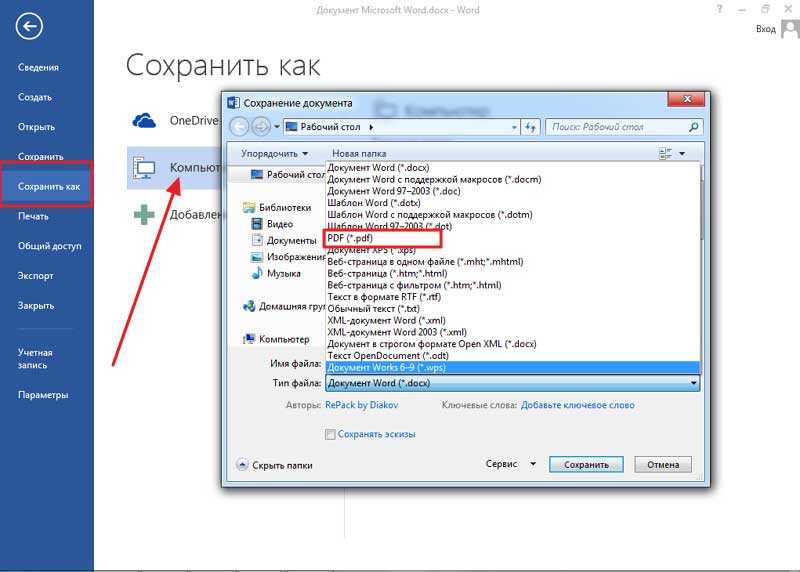 docx)
docx)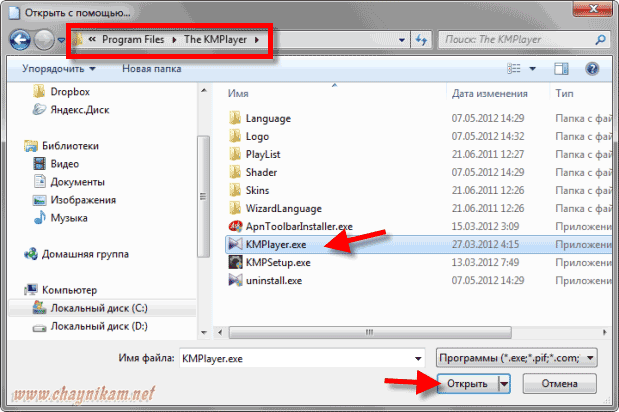 docx, чтобы вы могли редактировать файл, но для сохранения изменений нужно сохранить файл в формате DOCX-файла.
docx, чтобы вы могли редактировать файл, но для сохранения изменений нужно сохранить файл в формате DOCX-файла.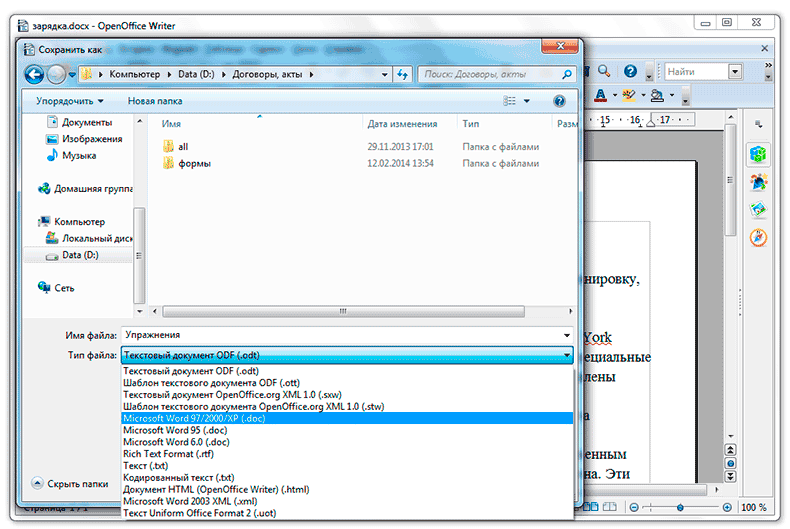

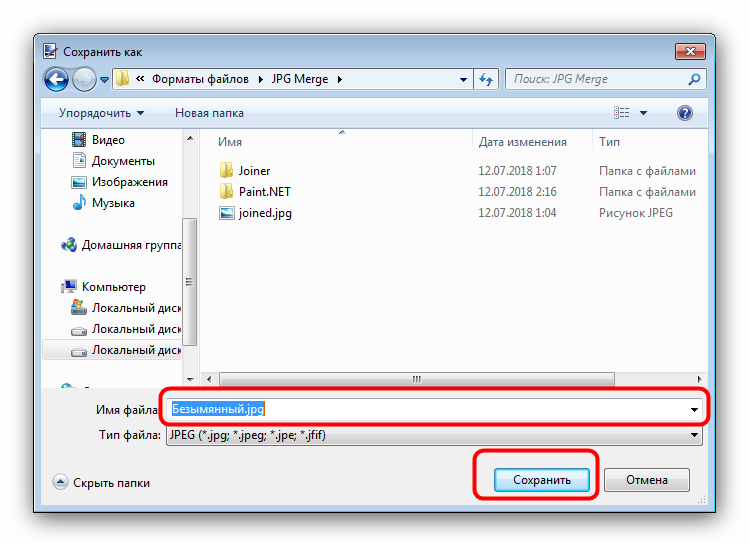 Диск
Диск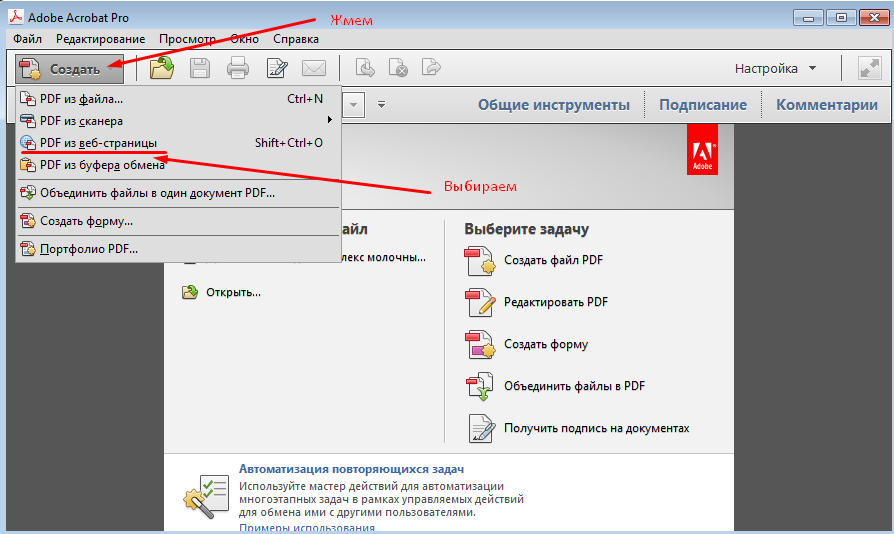


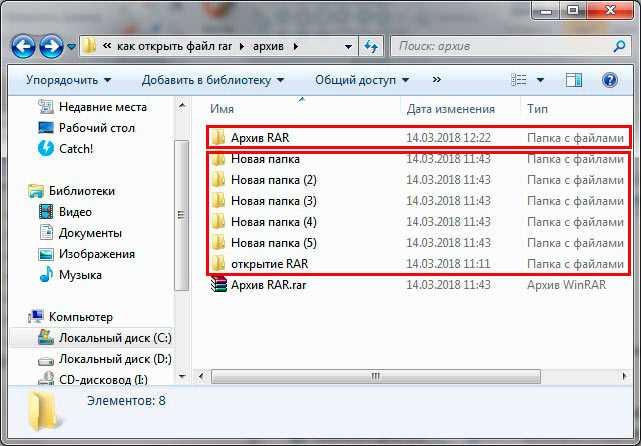 Диск оставляет за пользователем право выбора – каждый юзер может разрешить доступ к своему файлу другому человеку. Опция востребована, когда в один и тот же документ должны быть внесены корректировки от разных людей.
Диск оставляет за пользователем право выбора – каждый юзер может разрешить доступ к своему файлу другому человеку. Опция востребована, когда в один и тот же документ должны быть внесены корректировки от разных людей.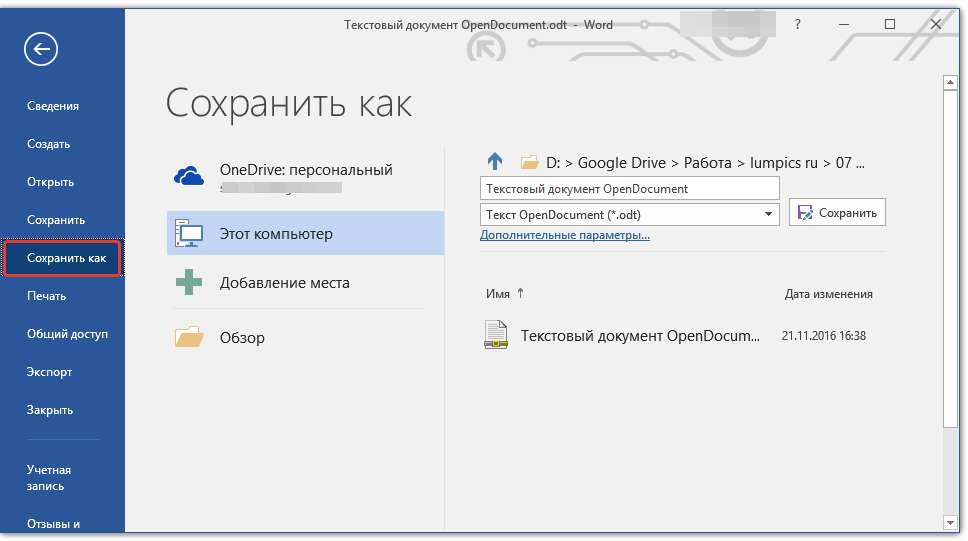
 Изучите интерфейс и найдите кнопку «Выберите файл».
Изучите интерфейс и найдите кнопку «Выберите файл». Если у вас его нет, вы можете создать его, нажав «Зарегистрироваться сейчас» и следуя инструкциям на экране.
Если у вас его нет, вы можете создать его, нажав «Зарегистрироваться сейчас» и следуя инструкциям на экране. Через несколько секунд новый загруженный файл появится в вашем списке заголовков.
Через несколько секунд новый загруженный файл появится в вашем списке заголовков.